win10局域网无法连接到打印机怎么办 win10共享打印机无法连接解决方法
更新时间:2024-06-21 09:50:40作者:jiang
在使用Win10系统时,有时会遇到局域网无法连接到打印机的问题,或者共享打印机无法连接的情况,这给我们的工作和生活带来了一定的困扰。不过针对这些问题,我们可以采取一些解决方法来解决,让打印机恢复正常工作。接下来我们将介绍一些解决Win10局域网无法连接到打印机和Win10共享打印机无法连接的方法,希望能够帮助到大家。
方法如下:
1、首先点击左下角开始,然后点击“设置”。
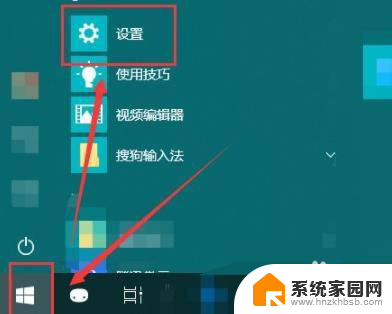
2、随后在打开的windows设置中点击“网络和Internet”。
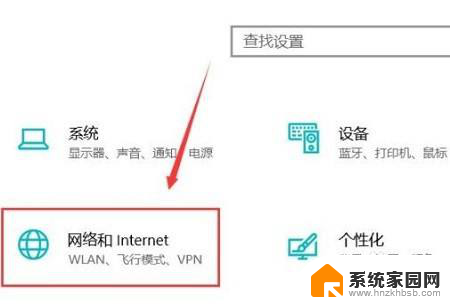
3、随后点击左侧的状态,再选择右侧的“共享选项”。
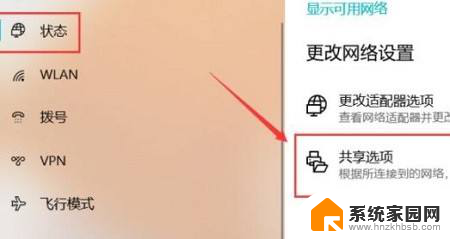
4、然后在弹出的设置中选“启用网络发现”和“启用文件和打印机共享”。
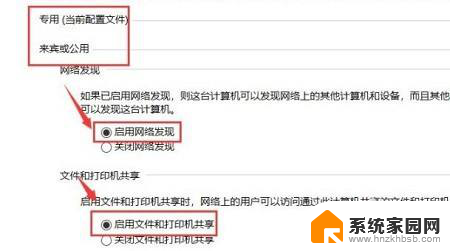
5、之后在下面的所有网络中选择“无密码保护的共享”。

6、最后就可以连接到电脑网络中即可解决
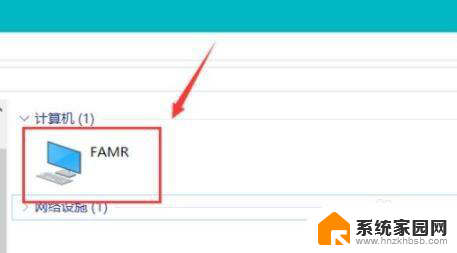
以上是解决Windows 10无法连接到打印机的方法,如果您遇到这种情况,请按照以上步骤进行解决,希望对您有所帮助。
win10局域网无法连接到打印机怎么办 win10共享打印机无法连接解决方法相关教程
- 解决win10电脑无法访问局域网页 Win10电脑无法连接局域网共享打印机怎么办
- 无法连接win10共享的打印机 Win10打印机无法连接怎么办
- win10笔记本电脑无法连接到共享打印机怎么办 Win10笔记本电脑共享打印机无法打印怎么解决
- win10无法连接到win7共享打印机 Win10无法识别win7共享的打印机
- win10链接 win7打印机 win10无法连接win7共享打印机解决方法
- 连接win10共享的打印机提示无法连接到打印机拒绝访问 Win10打印机共享拒绝访问怎么解决
- win10连共享提示windows无法连接到打印机 win10共享打印机无法识别怎么解决
- win10共享打印机0x0000040 Win10共享打印机连接错误0x00000040解决方法
- 0*00000040打印机连接错误 Win10共享打印机连接错误0x00000040解决方法
- 同一个共享打印机,win7能连接吗 WIN10无法连接WIN7共享打印机解决方法
- 电脑网络连上但是不能上网 Win10连接网络显示无法连接但能上网的解决方法
- win10无线网密码怎么看 Win10系统如何查看已连接WiFi密码
- win10开始屏幕图标点击没反应 电脑桌面图标点击无反应
- 蓝牙耳机如何配对电脑 win10笔记本电脑蓝牙耳机配对方法
- win10如何打开windows update 怎样设置win10自动更新功能
- 需要系统管理员权限才能删除 Win10删除文件需要管理员权限怎么办
win10系统教程推荐
- 1 win10和win7怎样共享文件夹 Win10局域网共享问题彻底解决方法
- 2 win10设置桌面图标显示 win10桌面图标显示不全
- 3 电脑怎么看fps值 Win10怎么打开游戏fps显示
- 4 笔记本电脑声音驱动 Win10声卡驱动丢失怎么办
- 5 windows查看激活时间 win10系统激活时间怎么看
- 6 点键盘出现各种窗口 如何解决Win10按键盘弹出意外窗口问题
- 7 电脑屏保在哪里调整 Win10屏保设置教程
- 8 电脑连接外部显示器设置 win10笔记本连接外置显示器方法
- 9 win10右键开始菜单没反应 win10开始按钮右键点击没有反应怎么修复
- 10 win10添加中文简体美式键盘 Win10中文输入法添加美式键盘步骤